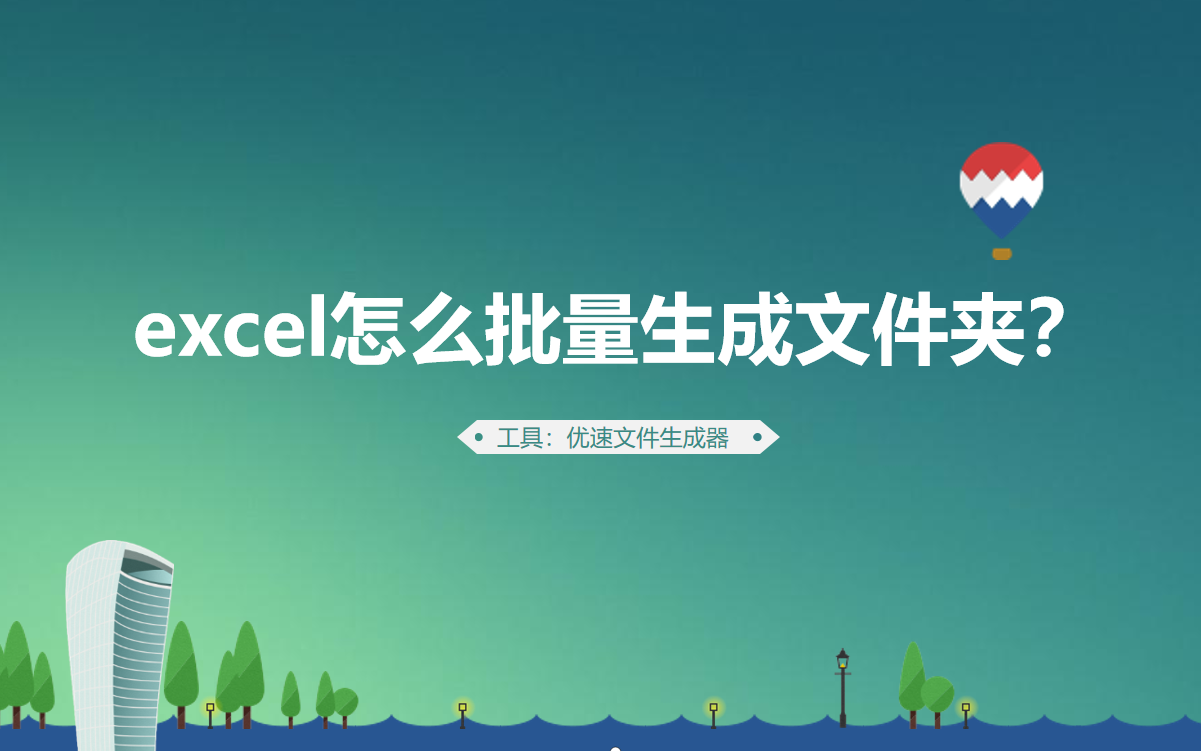如何用excel批量生成word文档?
文章导读:如何用excel批量生成word文档??excel和word是两种形式的文档,是一对好兄弟。批量创建word时可以借助excel哦,那么如何用excel批量生成word文档呢?小编整理了一些相关内容分享给大家,有需要的朋友可以来看看哦。需要使用的工具软件:优速文件生成器工具下载地址:https:wwwcrskycomsoft3

如何用excel批量生成word文档?
excel和word是两种形式的文档,是一对好兄弟。批量创建word时可以借助excel哦,那么如何用excel批量生成word文档呢?小编整理了一些相关内容分享给大家,有需要的朋友可以来看看哦。
需要使用的工具软件:优速文件生成器
工具下载地址:https://www.crsky.com/soft/397921.html
具体的操作步骤分解:
第一步,先在电脑上下载好“优速文件生成器”,再安装打开使用。如下所示,文件类型右边选择“word文档”;然后在下一行上传word文件模板,如果不上传模板文件,生成的word文件内容则为空。
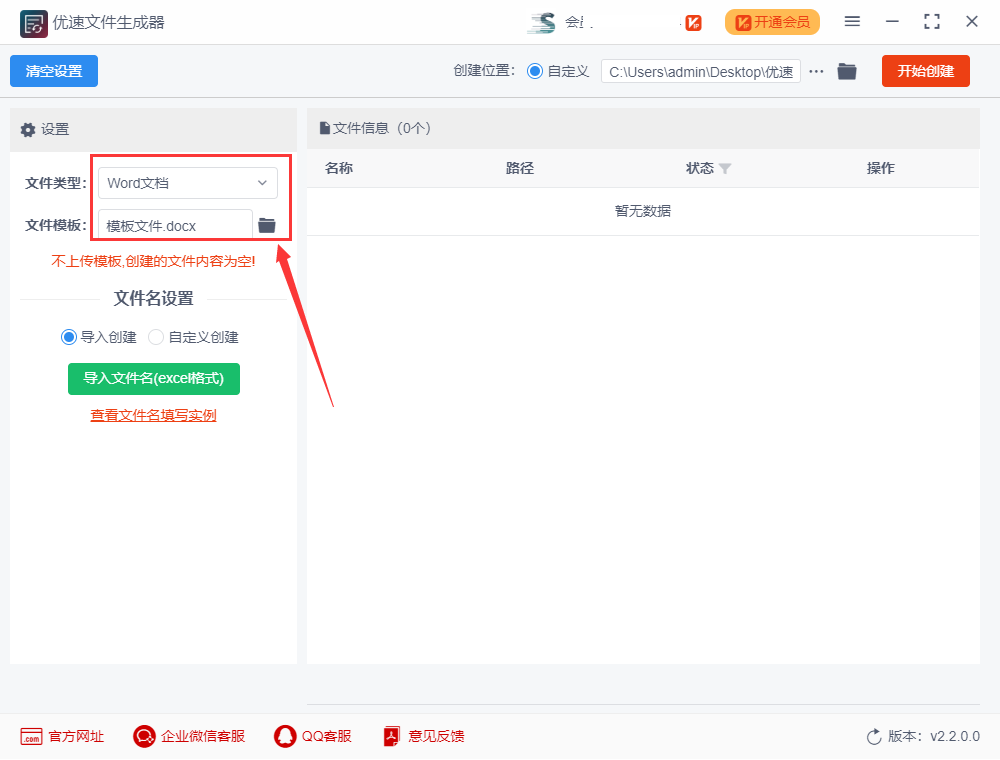
第二步,进行文件名的设置,设置方式选择“导入创建”;然后点击下面的绿色按钮,将包含文件名的excel表格导入到软件中(文件名从excel表格第1列的第1格开始往下填写),都成功后,文件名会显示在软件中。
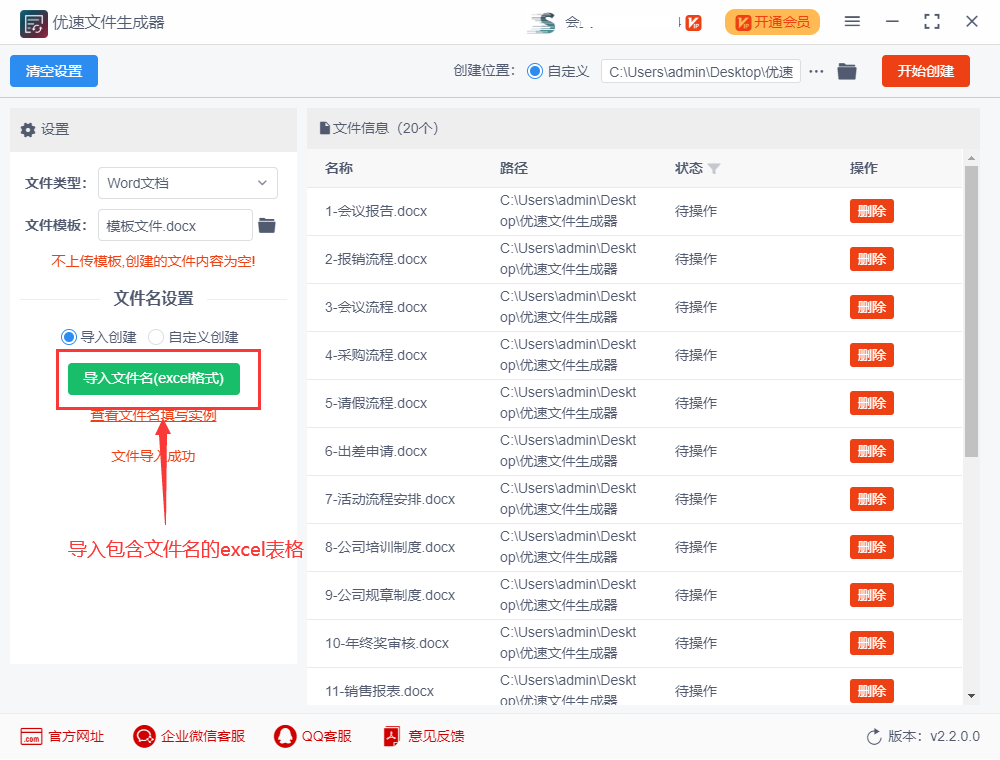
第三步,先设置word文件的创建位置,再点击右边的红色按钮启动软件,完成创建后软件会自动打开创建后word文件所在的文件夹,方便我们查看文件。
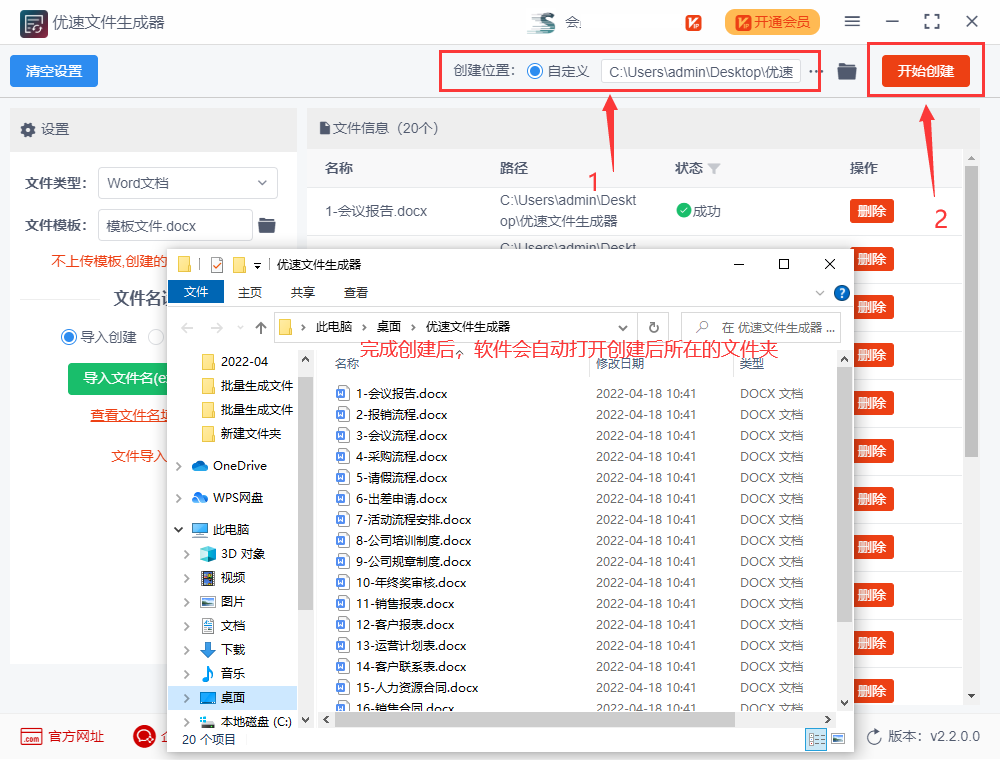
第四步,我们从结果可以看到,软件按照excel文件里的名称批量创建了对应名称的word文档,批量生成word文档成功。
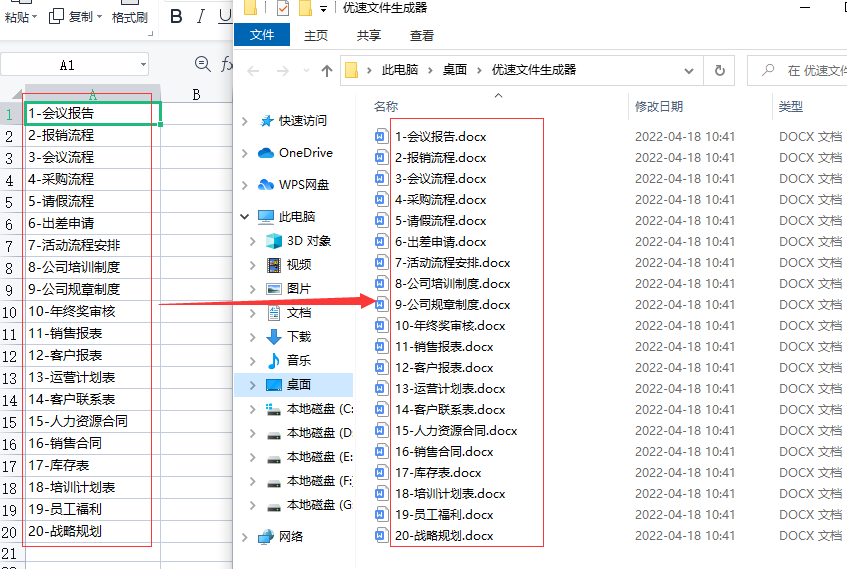
好了,以上就是小编今天带来的所有内容了。想要了解更多优质教程就来全查游戏站,快快收藏吧,更多精彩不容错过!
以上内容是小编网络整理的关于如何用excel批量生成word文档?的相关攻略内容,如果不妥之处清及时联系我们。想了解更多最新的关于《优速文件生成器》的攻略、资讯等内容,请多多关注全查网